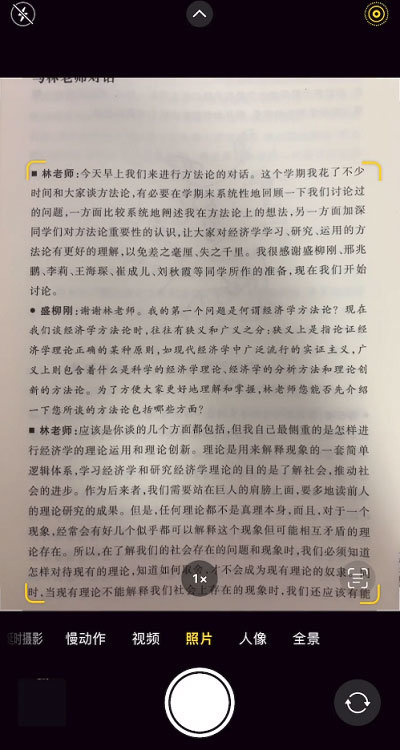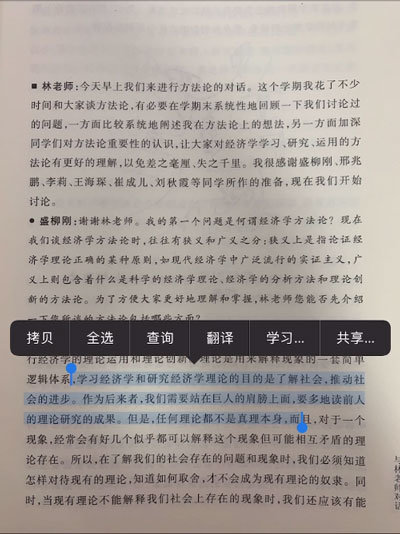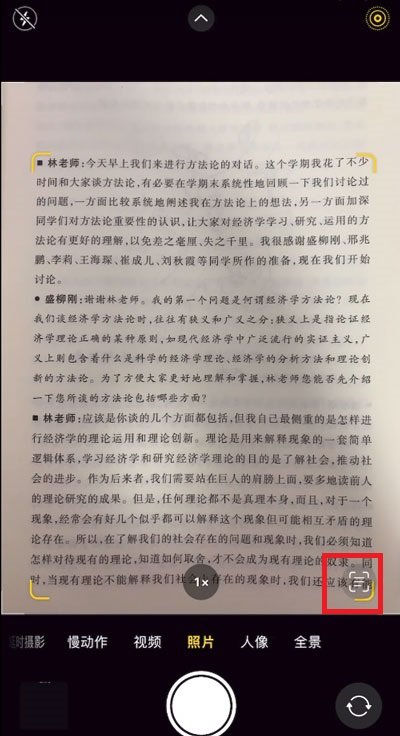Hướng dẫn trích xuất văn bản từ hình ảnh trên iPhone 12 Pro Max
Như chúng ta đã biết, ảnh chụp màn hình là chức năng có thể chụp lại tất cả nội dung mà người dùng cần. Nó rất hữu ích dưới dạng hình ảnh, nhưng nếu có thông tin văn bản cần sử dụng thì không thể sao chép dưới dạng hình ảnh. Lần này Bạn chỉ cần sử dụng chức năng trích xuất văn bản từ hình ảnh để sao chép. Vậy làm thế nào để trích xuất văn bản từ hình ảnh trên iPhone 12 Pro Max?
Làm cách nào để trích xuất văn bản từ hình ảnh trên iPhone 12 Pro Max?Hướng dẫn trích xuất văn bản từ hình ảnh trên iPhone 12 Pro Max
1. Chức năng này không cần bật. Chỉ cần cập nhật lên iOS15 để tự động bật. Nếu người dùng muốn sử dụng, chỉ cần mở camera, sau đó chụp ảnh chữ viết rõ nét. trên văn bản hình ảnh anh ấy muốn chuyển đổi;
2. Sau đó nhấn vào ảnh đã chụp để vào giao diện album;
3. Sau đó, trong giao diện ảnh, chúng ta chỉ cần nhấn giữ vào ảnh, sau đó tại vị trí nhấn giữ sẽ xuất hiện phần chọn phông chữ. Chúng ta có thể chọn phần muốn sao chép và sau đó có thể trích xuất văn bản;
4. Có một cách nhanh hơn đó là nhấp vào nút trong ô màu đỏ ở góc dưới bên phải sau khi hướng camera vào văn bản trong giao diện ảnh;
5. Khi đó toàn bộ bức ảnh sẽ hiện ra, lúc này chúng ta có thể sao chép, trích xuất chữ trên toàn bộ bức tranh, tiện lợi hơn.
Trên đây là nội dung cụ thể của bài hướng dẫn trích xuất văn bản từ hình ảnh trên iPhone 12 Pro Max Người dùng cần đảm bảo độ rõ nét của hình ảnh trước khi sử dụng, nếu không chức năng sẽ không thể nhận diện được văn bản trên hình ảnh. được nhận diện thì có thể mắc lỗi chính tả hoặc hiện tượng thiếu ký tự.
Bách khoa toàn thư di động liên quan
-

Camera chính của iPhone 16 là cảm biến gì?
2024-08-13
-

iPhone 16 có những nâng cấp gì?
2024-08-13
-

iPhone 16 có nút tắt tiếng không?
2024-08-13
-

Thời lượng pin của iPhone 16 như thế nào?
2024-08-13
-

Độ sáng tối đa của màn hình iPhone 16 là bao nhiêu?
2024-08-13
-

Làm cách nào để đóng các chương trình chạy nền trên iPhone 16pro?
2024-08-12
-

Làm cách nào để thiết lập thẻ kiểm soát truy cập trên iPhone16pro?
2024-08-12
-

iPhone 16 Pro Max có hỗ trợ tele và macro không?
2024-08-12
Bách khoa toàn thư di động phổ biến
-

Độ phân giải màn hình của OnePlus 9RT là bao nhiêu?
2024-06-24
-

Cách kích hoạt RedmiNote13
2024-06-24
-

Giới thiệu về thời gian sạc flash 80W pin kép vivo X80
2024-06-24
-

Cách khởi động lại điện thoại oppo
2024-06-24
-

Hướng dẫn thẻ truy cập mô phỏng Redmi K50NFC
2024-06-24
-

Cách chia màn hình thành 2 ứng dụng trên Xiaomi 14pro
2024-06-24
-

iQOO 8 có đầy đủ Netcom không?
2024-06-24
-

Cách kiểm tra thời lượng pin của OPPO Find X7
2024-06-24
-

Giới thiệu chức năng NFC của iPhone 14 series
2024-06-24
-

Cách cài đặt kiểu vân tay trên vivo Y100
2024-06-24